Inhaltsübersicht
Wenn Sie die schnellste externe Festplatte für Ihren Mac benötigen, brauchen Sie ein Thunderbolt-Laufwerk. Wir haben uns die besten externen Thunderbolt-Laufwerke für Mac von 2022 angesehen.
Thunderbolt ist eine fortschrittliche Datenübertragungstechnologie, die 2011 von Intel und Apple entwickelt wurde, und alle Macs haben jetzt Thunderbolt-Anschlüsse.
Seit etwa 2017 verfügen die meisten Macs über die schnellsten Thunderbolt 3 Anschlüsse und die neuesten Apple Silicon Mac Studio, MacBook Pro und M2 Macs haben Thunderbolt 4 Anschlüsse.
Wir sind sogar der Meinung, dass Thunderbolt-Laufwerke mit Abstand die besten externen Festplatten für M1 & M2 Macs.
Es gibt keinen Geschwindigkeitsunterschied zwischen Thunderbolt 3 und 4, aber Thunderbolt 4 ist ein etwas höherer Standard und kann mehr hochauflösende 4K- und 8K-Bildschirme an einem Mac betreiben.
Der Vorteil der Thunderbolt-Anschlüsse liegt in den unglaublich hohen Datenübertragungsraten, die sie im Vergleich zu den USB-C-Anschlüssen, die die meisten Windows-PCs haben, erreichen können.
Mit Thunderbolt 3 und Thunderbolt 4 können Sie Datenübertragungsgeschwindigkeiten von bis zu 40 GB/s erzielen, während USB 3.2 Gen 2 maximal 20 GB/s erreicht.
Dies ist besonders wichtig für Videobearbeiter, Musiker und Grafikdesigner, die große Dateien in Sekunden statt in Minuten bearbeiten und übertragen müssen.
Das bedeutet auch, dass die Verwendung eines Thunderbolt-Laufwerks die schnellste Möglichkeit ist, Ihren Mac über macOS Time Machine zu sichern.
Die schnellsten Thunderbolt-Laufwerke sind Solid State SSD-Laufwerke, d. h. sie haben keine beweglichen Teile, obwohl nicht alle SSD-Laufwerke Thunderbolt unterstützen.
Zu den weiteren Vorteilen von Thunderbolt gegenüber USB-C gehören neben der Geschwindigkeit die größere Bandbreite zur Unterstützung von mehr als einem externen Monitor, die Verkettung mehrerer Festplatten und die Möglichkeit, eGPUs anzuschließen (allerdings nur bei Intel Macs, nicht bei M1- oder M2-Macs).
Bei unseren Recherchen haben wir festgestellt, dass das beste Thunderbolt-Laufwerk für Mac die Samsung X5 SSD ist, die sich durch Zuverlässigkeit, Langlebigkeit und unglaubliche Lesegeschwindigkeiten von fast 30 GB/s auszeichnet.
Thunderbolt vs. USB-C
Der Unterschied zwischen Thunderbolt und USB-C ist zunehmend verwirrend, da es seit der ursprünglichen Veröffentlichung beider Anschlüsse mehrere Unterversionen gegeben hat.
Optisch haben die Anschlüsse genau die gleiche ovale Form und unterstützen die gleichen Kabel.
Die einzige Möglichkeit, sie auf einem Gerät zu unterscheiden, besteht darin, dass Thunderbolt-Anschlüsse mit dem Blitzsymbol gekennzeichnet sind und USB-C-Anschlüsse nach ihrem Standard wie USB 3.1, 3.2 usw. gekennzeichnet sind.
Richtig verwirrend wird es jedoch bei den verschiedenen USB-C-Standards, die seit der Erfindung von USB-C auf den Markt gekommen sind.
Es gibt mittlerweile 9 Versionen von USB-C, die neuesten sind USB 3.1 Gen 1, USB-C Gen 2 und seit kurzem USB-3.2 Gen 2.
Die ersten beiden Standards funktionieren mit Macs und liefern ihre maximalen Übertragungsraten von 5 GB/s und 10 GB/s mit Thunderbolt-Anschlüssen an Macs.

Externe Festplattenlaufwerke wie die SanDisk Extreme Pro unterstützen USB 3.2 Gen 2
Wenn Sie den SanDisk Extreme Pro an einen Mac anschließen, erhalten Sie jedoch nur Geschwindigkeiten von 10 GB/s, da Macs nur USB 3.2 Gen 2 unterstützen, das nur eine Spur eines USB-C-Anschlusses mit 10 Gbps nutzt.
Wenn Sie also einen Mac haben, wird jede externe Festplatte, die behauptet, Geschwindigkeiten von mehr als 10 GB/s mit USB-C zu bieten, diese auf einem Mac nicht erreichen, da sie USB 3.2 Gen 2 benötigen.
USB 4 kann inzwischen die gleiche Geschwindigkeit wie Thunderbolt erreichen (40 GB/s), aber es gibt bisher nur sehr wenige USB-4-kompatible Geräte auf dem Markt, und USB 4 ist nicht mit den Thunderbolt-Anschlüssen eines Macs kompatibel.
Weitere Informationen zu dieser verwirrenden und komplizierten Situation finden Sie in unserem Leitfaden zum Vergleich von Thunderbolt mit USB-C und USB 3.2 Gen 2.
Wenn Sie eine wirklich schnelle externe Festplatte benötigen, empfehlen wir Ihnen daher dringend, sich an Thunderbolt zu halten, das im Vergleich zu USB-C garantiert mit maximaler Geschwindigkeit mit Macs funktioniert.
Die gute Nachricht ist, dass seit etwa 2017 die meisten neuen Macs über Thunderbolt 3-Anschlüsse verfügen, die noch schneller sind als USB Gen 2
Die neuesten M1 Mac Studio und MacBook Pro und M2 Macs haben sogar Thunderbolt 4 Anschlüsse, obwohl es keinen Unterschied in der Übertragungsgeschwindigkeit zwischen Thunderbolt 3 und 4 gibt.
Sie können hier überprüfen, ob Ihr Mac über einen Thunderbolt 3 oder Thunderbolt 4 Anschluss verfügt.
Die einzige Möglichkeit, wirklich schnelle Lese- und Schreibgeschwindigkeiten auf einem externen Laufwerk zu erzielen, das an einen Mac angeschlossen ist, ist ein dediziertes Thunderbolt-3-SSD-Laufwerk, weshalb wir uns die besten angesehen haben.
Nachteile von Thunderbolt-Laufwerken
Nachteilig ist, dass Thunderbolt-Laufwerke zu den teuersten externen Festplatten auf dem Markt gehören, gemessen an Terabyte pro Dollar.
Viele der besten Thunderbolt-Laufwerke haben auch nur etwa 2 TB Speicherplatz, obwohl dies immer noch für 65 Stunden komprimiertes 4K-Material mit 30 Bildern pro Sekunde oder 200K RAW-Bilder ausreicht.
Die meisten haben eine maximale Lesegeschwindigkeit von 2800 MB/s und eine Lesegeschwindigkeit von 2400 MB/s, was bedeutet, dass ein 15 GB großes 4K-Video in 8,7 Sekunden auf das Laufwerk übertragen wird und Ihr Mac das gleiche Video in 8,02 Sekunden lesen kann.
Wenn Sie genau wissen möchten, wie schnell eine externe Festplatte arbeitet, gibt es Tools wie Blackmagic Disk Speed Test, mit denen Sie die Datenübertragungsgeschwindigkeiten Ihrer Thunderbolt-Festplatte messen können.
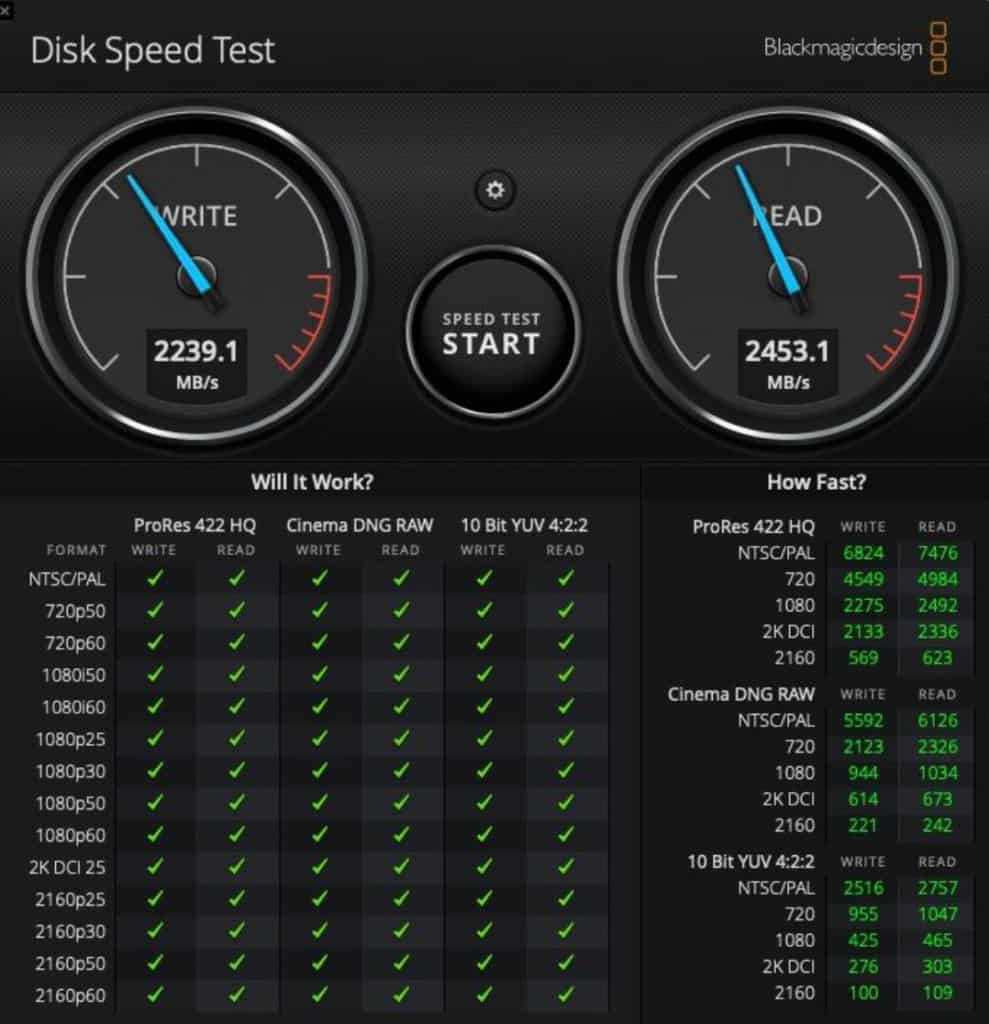
Formatieren von Thunderbolt-Laufwerken für Macs
Einige Thunderbolt-Laufwerke sind bereits für die Verwendung mit Macs formatiert, aber einige sind von Haus aus nur für Windows formatiert.
Seit macOS High Sierra verwendet macOS nicht mehr das alte HFS-Format, sondern das Apple File System (APFS), das unter macOS und iOS funktioniert.
Allerdings funktioniert jede externe Festplatte, die mit HFS formatiert ist, auch mit den neuesten Versionen von macOS, aber die Verwendung von APFS bietet bessere Sicherheit und Kompatibilität mit iOS.
Wenn Sie das Thunderbolt-Laufwerk nur mit Ihrem Mac und iPad oder iPhone verwenden möchten, ist die Formatierung des Laufwerks in HFS oder APFS ausreichend.
Wenn Sie jedoch in der Lage sein wollen, Dateien zwischen einem Windows-PC und Ihrem Mac hin und her zu übertragen, müssen Sie die Festplatte mit dem exFAT-Dateisystem formatieren.
Das liegt daran, dass HFS und APFS nicht mit Windows kompatibel sind.
Es ist jedoch einfach, ein externes Laufwerk für die Verwendung mit einem Mac zu formatieren, indem Sie diese Anweisungen befolgen.
- Öffnen Sie das Festplattendienstprogramm im Ordner Dienstprogramme unter Anwendungen.
- Wählen Sie das Laufwerk und klicken Sie oben auf die Registerkarte ‘Löschen’.
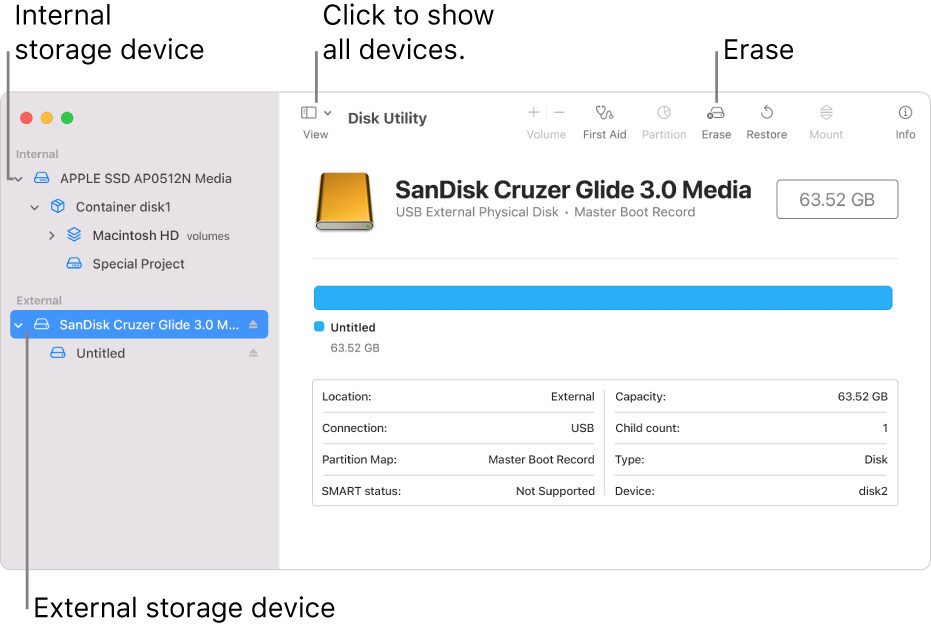
- Sie können dann wählen, ob Sie das Laufwerk in 3 verschiedenen Formaten neu formatieren möchten:
– Apple File System (APFS): Das Dateiformat, das von macOS 10.13 oder höher verwendet wird, einschließlich Big Sur und Monterey
– Mac OS Extended: Das von macOS 10.12 oder früher verwendete Dateiformat
– MS-DOS (FAT) und ExFAT: Das Dateiformat, das sowohl unter macOS als auch unter Windows funktioniert
Wenn Sie weitere Hilfe beim Neuformatieren einer externen Thunderbolt-Festplatte benötigen, lesen Sie unsere Anleitung zum Formatieren einer externen Festplatte.
Aus diesem Grund stellen wir Ihnen hier die besten externen Thunderbolt-Festplatten für Mac aus dem Jahr 2022 vor.
Samsung X5 Portable SSD

Das Plugable Thunderbolt 3 Drive ist in den Größen 512MB, 1TB und 2TB erhältlich und bietet Lesegeschwindigkeiten von rund 2400MB/s und Schreibgeschwindigkeiten von 1800MB/s.
Das Plugable Thunderbolt-Laufwerk ist sowohl robust als auch tragbar und verfügt über ein Vollmetallgehäuse, das die Wärme schnell ableitet und das Laufwerk vor Überhitzung schützt.
Das Laufwerk verfügt auch über ein internes Netzteil, so dass es mit nur 6,2 Unzen weder schwer noch sperrig ist. Es wird außerdem mit einer praktischen Tragetasche geliefert, damit Sie es überallhin mitnehmen können.
Das Plugable Thunderbolt Drive ist außerdem im exFAT-Format vorformatiert, so dass es für Dateiübertragungen zwischen macOS und Windows geeignet ist.
Das Laufwerk wird außerdem mit einer eingeschränkten Garantie von 36 Monaten oder 1900 TBW (Terra bytes Written) geliefert.
Der Nachteil des Laufwerks ist, dass das Thunderbolt-Kabel nicht abnehmbar ist, sodass Sie es nicht gegen ein längeres austauschen können. Dies dient dazu, die hohen Übertragungsgeschwindigkeiten zu gewährleisten, die das Laufwerk verspricht, ist aber unbequem, wenn Sie es nicht in der Nähe Ihres Macs haben können.
Vorteile:
- Unglaublich leicht und tragbar
- Gutes Preis-/Leistungsverhältnis
- Sehr hohe Lese- und Schreibgeschwindigkeiten
Nachteile:
- Nicht abnehmbares kurzes Thunderbolt-Kabel
G-Technology Thunderbolt G-Drive

Wie der Name schon andeutet, ist die LaCie Rugged SSD Pro 1TB Solid State Drive unglaublich robust und widerstandsfähig, da sie nach IP67 wasserdicht ist, Stürze aus drei Metern Höhe übersteht und dem Druck eines Autoaufpralls bis zu zwei Tonnen standhält.
Die Lacie SSD Rugged Pro richtet sich vor allem an Filmemacher und DTIs, die unterwegs sind und maximale Geschwindigkeit und Haltbarkeit benötigen.
Das Lacie SSD Rugged Pro ist mit einer 1 TB Seagate FireCuda NV Me SSD ausgestattet, die Lese- und Schreibgeschwindigkeiten von bis zu 2800 MB/s bei 4K-, 6K- und 8K-Videos ermöglicht.
Die LaCie Rugged SSD Pro ist immer noch klein genug, um in Ihre Handfläche zu passen, und wird mit einem Thunderbolt-3-Kabel geliefert, das sowohl an Macs als auch an Windows-PCs angeschlossen werden kann.
Lacie bietet auch eine einmonatige kostenlose Mitgliedschaft in der Adobe Creative Cloud an, mit der Sie Zugriff auf die gesamte Adobe CC-Suite einschließlich der Anwendungen für die Foto- und Videobearbeitung erhalten.
Es beinhaltet außerdem eine fünfjährige Garantie mit einem Datenrettungsdienst, falls die Festplatte ausfällt.
Der größte Nachteil ist das kurze Kabel, das nur ein paar Zentimeter lang ist und direkt neben dem Mac platziert werden muss. Wenn Sie das Thunderbolt-Kabel durch ein längeres ersetzen, sinken die Übertragungsgeschwindigkeiten, so dass es scheint, dass Sie bei der Lacie Rugged SSD Pro mit einem kürzeren Kabel auskommen müssen.
Vorteile:
- Unglaublich robust und wasserfest
- Äußerst klein und tragbar
- Schnelle und stabile Datenübertragungsgeschwindigkeiten
Nachteile:
- Das Thunderbolt-Kabel ist kurz
- Wird bei längerem Gebrauch recht warm
SABRENT Rocket XTRM-Q 16TB

Fantom ist nicht die bekannteste Marke auf dem Markt für externe Festplatten, aber die Fantom Drives Extreme External SSD ist eines der günstigsten Thunderbolt-Laufwerke für Mac.
Das externe Fantom Drives eXtreme Thunderbolt 3 Solid State Drive erreicht Lesegeschwindigkeiten von über 2800 MB/s und Schreibgeschwindigkeiten von über 2300 MB/s.
Was uns am Fantom Drives eXtreme gefällt, ist, dass es diese Geschwindigkeiten in der Praxis oft erreicht, während viele Thunderbolt-Laufwerke dem Hype unter realen Bedingungen nicht gerecht werden.
Für diejenigen, die sie sowohl mit einem Windows-PC als auch mit einem Mac verwenden möchten, ist die eXtreme SSD abwärtskompatibel mit USB 3.2 Gen 2 USB-C, jedoch mit langsameren Lese- und Schreibgeschwindigkeiten von 1050 MB/s.
Das Fantom Drives eXtreme Thunderbolt 3 externe Solid State Drive ist mit nur 0,5 % bemerkenswert klein.
Das Fantom eXtreme nutzt die Thermal Dissipation Technology, um die SSD in optimalem Zustand zu halten und ist offiziell als Thunderbolt 3 Produkt lizenziert.
Vorteile:
- Leicht und tragbar
- Liefert die versprochenen Lese- und Schreibgeschwindigkeiten
- Gute Verarbeitung
Nachteile:
- Kurzes Thunderbolt-Kabel
- Wird warm, wird aber durch Kühlkörper abgeleitet
Die besten Thunderbolt-Laufwerke für Mac im Vergleich
Wenn Sie noch nicht sicher sind, welches externe Thunderbolt-Speicherlaufwerk für Sie am besten geeignet ist, finden Sie hier einen Vergleich, der Ihnen die Entscheidung erleichtert.